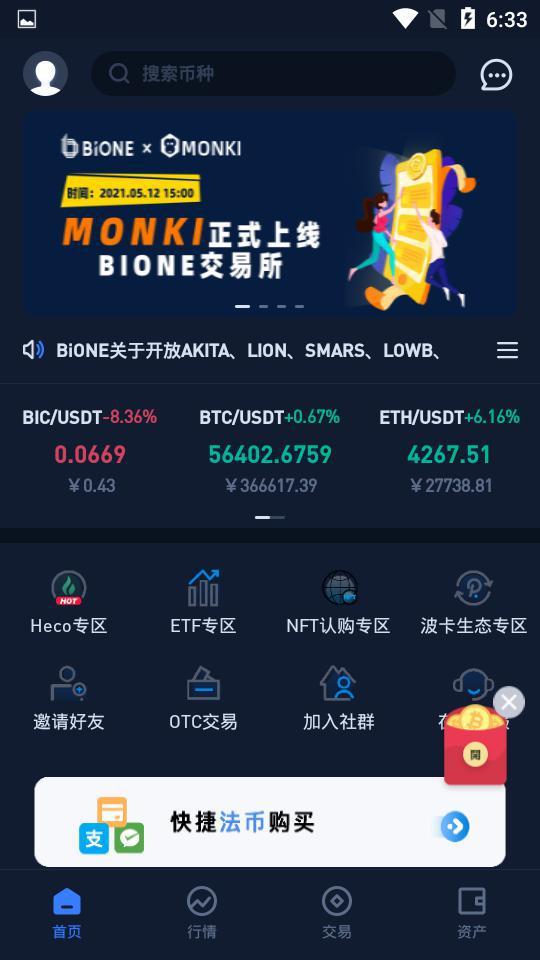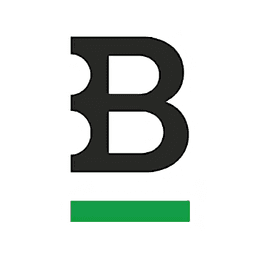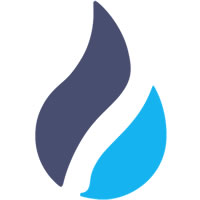如何自己汉化一款手机软件?
提问者:成医lc | 浏览 次 | 提问时间:2020-08-26 | 回答数量:1
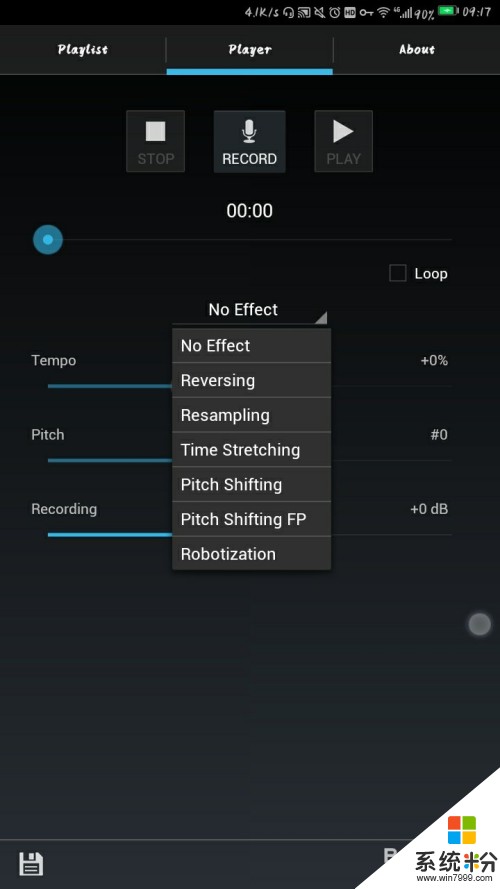
已有1条答案
948144093
回答数:178 | 被采纳数:125
2020-08-26 13:34:18
载所需软件,安装JDK开发环境和Android ResEdit汉化工具。
安卓系统手机的APK软件汉化教程
处理所要汉化的APK文件:
安卓系统手机的APK软件汉化教程
安卓系统手机的APK软件汉化教程
然后选择需要汉化的APK文件,此时图标已经变成了压缩文件图片,右键解压缩,最好解压到一单独文件夹,方便以后汉化操作。此时,我们可以看见文件夹中有两个独立文件夹和三个文件。META-INF为签名信息,RES为软件相关图片等,而对于我们汉化最为重要的文件就是resources.arsc。
安卓系统手机的APK软件汉化教程
汉化文字.: 用我们提供的Android ResEdit汉化工具打开刚才我们所解压的resources.arsc文件。列表第一列“原始资源”就是我们对照翻译的英文原体,但是需要注意的是:我们不是需要将所有英文翻译成中文,甚至也不能将所有的单词翻译过来。我们只需将大写字母开头词条翻译,其他的一般不能汉化,不然会出错。大家打开APK程序就知道了,界面的英文几乎都是大写字母开头,只有小部分小写。这个只能自己慢慢找了。不熟练的用户,汉化过程中最好用手机打开你汉化的APK程序,对照着汉化,这样会好很多。
图为:打开resources.arsc文件
图为:对照汉化界面
双击右侧空白栏即可打开输入数据对话框
也可通过右键“Google翻译”自动汉化,但是准确率的确不敢恭维
翻译完毕,保存文件
安卓系统手机的APK软件汉化教程
安卓系统手机的APK软件汉化教程
安卓系统手机的APK软件汉化教程
安卓系统手机的APK软件汉化教程
安卓系统手机的APK软件汉化教程
汉化图片。软件经常会在界面中加载图片格式,那么图片中的英文我们能不能翻译?当然可以,我们只需找到对应图片,按照图片尺寸和格式制作我们所需素材即可。软件的所有图片素材都在我们解压的\res\drawable中。
软件图片素材
安卓系统手机的APK软件汉化教程
替换汉化文件及图片。APK文件的汉化已经大致完毕了。接下来是打包,为了怕破坏原有的APK文件,我们不必重新把解压后的文件夹,压缩打包为.zip文件再改为.apk。而是通过在RAR中添加相对应文件替换原始文件的方法实施。以确保apk文件的完整性和安全性。
直接用WinRAR打开原始apk文件,找到相对应目录替换相对应文件。
1.软件根目录下,点击[添加]按钮,将我们汉化完毕的resources.arsc替换进去。
图为:替换resources.arsc
2.打开..res\drawable\,将我们处理过的图片素材替换进去。
图为:替换图片素材
安卓系统手机的APK软件汉化教程
安卓系统手机的APK软件汉化教程
软件签名。在签名之前,我们要删除原来的签名。在WinRAR窗口里,直接双击打开.. \META-INF\,除了MANIFEST.MF外,删除另外两个文件。如果会有很多文件,也只留有MANIFEST.MF,其余全删。
图为:删除原有签名文件
之前我们提到了该软件已经整合了Auto-sign签名工具了。所以直接点菜单上的[签名],浏览到我们已经汉化好的APK文件,单击“立即签名”即可。大功告成,DIY的APK汉化软件新鲜出炉。
图为:签名过程
图为:签名过程
安卓系统手机的APK软件汉化教程
安卓系统手机的APK软件汉化教程
安卓系统手机的APK软件汉化教程
安装汉化软件。现在就可以通过我们之前介绍的任何一种方法安装上APK软件,看看我们自己汉化后的效果吧。
安卓系统手机的APK软件汉化教程
安卓系统手机的APK软件汉化教程
处理所要汉化的APK文件:
安卓系统手机的APK软件汉化教程
安卓系统手机的APK软件汉化教程
然后选择需要汉化的APK文件,此时图标已经变成了压缩文件图片,右键解压缩,最好解压到一单独文件夹,方便以后汉化操作。此时,我们可以看见文件夹中有两个独立文件夹和三个文件。META-INF为签名信息,RES为软件相关图片等,而对于我们汉化最为重要的文件就是resources.arsc。
安卓系统手机的APK软件汉化教程
汉化文字.: 用我们提供的Android ResEdit汉化工具打开刚才我们所解压的resources.arsc文件。列表第一列“原始资源”就是我们对照翻译的英文原体,但是需要注意的是:我们不是需要将所有英文翻译成中文,甚至也不能将所有的单词翻译过来。我们只需将大写字母开头词条翻译,其他的一般不能汉化,不然会出错。大家打开APK程序就知道了,界面的英文几乎都是大写字母开头,只有小部分小写。这个只能自己慢慢找了。不熟练的用户,汉化过程中最好用手机打开你汉化的APK程序,对照着汉化,这样会好很多。
图为:打开resources.arsc文件
图为:对照汉化界面
双击右侧空白栏即可打开输入数据对话框
也可通过右键“Google翻译”自动汉化,但是准确率的确不敢恭维
翻译完毕,保存文件
安卓系统手机的APK软件汉化教程
安卓系统手机的APK软件汉化教程
安卓系统手机的APK软件汉化教程
安卓系统手机的APK软件汉化教程
安卓系统手机的APK软件汉化教程
汉化图片。软件经常会在界面中加载图片格式,那么图片中的英文我们能不能翻译?当然可以,我们只需找到对应图片,按照图片尺寸和格式制作我们所需素材即可。软件的所有图片素材都在我们解压的\res\drawable中。
软件图片素材
安卓系统手机的APK软件汉化教程
替换汉化文件及图片。APK文件的汉化已经大致完毕了。接下来是打包,为了怕破坏原有的APK文件,我们不必重新把解压后的文件夹,压缩打包为.zip文件再改为.apk。而是通过在RAR中添加相对应文件替换原始文件的方法实施。以确保apk文件的完整性和安全性。
直接用WinRAR打开原始apk文件,找到相对应目录替换相对应文件。
1.软件根目录下,点击[添加]按钮,将我们汉化完毕的resources.arsc替换进去。
图为:替换resources.arsc
2.打开..res\drawable\,将我们处理过的图片素材替换进去。
图为:替换图片素材
安卓系统手机的APK软件汉化教程
安卓系统手机的APK软件汉化教程
软件签名。在签名之前,我们要删除原来的签名。在WinRAR窗口里,直接双击打开.. \META-INF\,除了MANIFEST.MF外,删除另外两个文件。如果会有很多文件,也只留有MANIFEST.MF,其余全删。
图为:删除原有签名文件
之前我们提到了该软件已经整合了Auto-sign签名工具了。所以直接点菜单上的[签名],浏览到我们已经汉化好的APK文件,单击“立即签名”即可。大功告成,DIY的APK汉化软件新鲜出炉。
图为:签名过程
图为:签名过程
安卓系统手机的APK软件汉化教程
安卓系统手机的APK软件汉化教程
安卓系统手机的APK软件汉化教程
安装汉化软件。现在就可以通过我们之前介绍的任何一种方法安装上APK软件,看看我们自己汉化后的效果吧。
安卓系统手机的APK软件汉化教程
赞 17
相关问题